钉钉app怎么实现拍照创建审批_钉钉拍照创建审批模板的技巧步骤
 发布于2025-03-31 阅读(0)
发布于2025-03-31 阅读(0)
扫一扫,手机访问
1、打开APP进入【工作】页面。
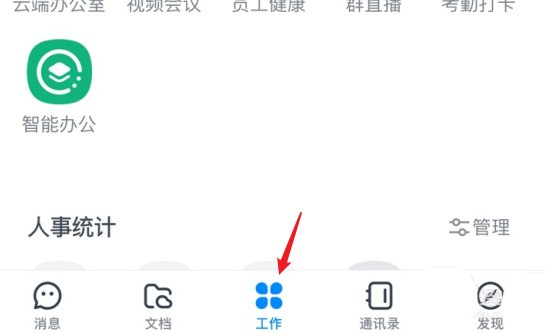
2、在应用列表中找到【OA审批】点击进入。
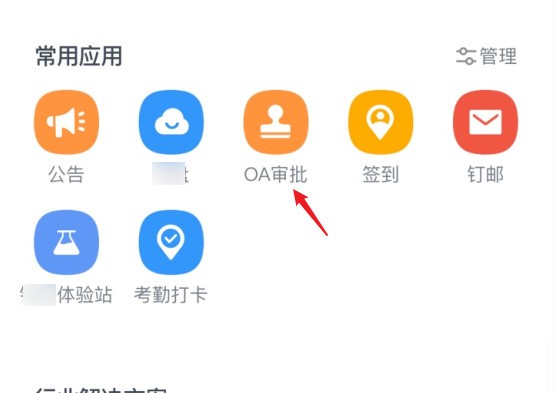
3、进入后,再点击底部导航菜单【设置】。
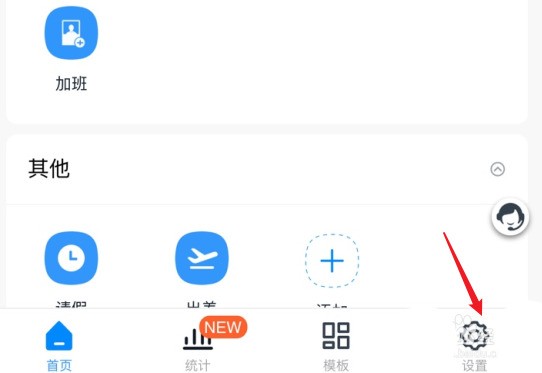
4、进入设置页面,点击【创建审批单】项。

5、进入创建审批单页面,再点击【拍照创建审批】。
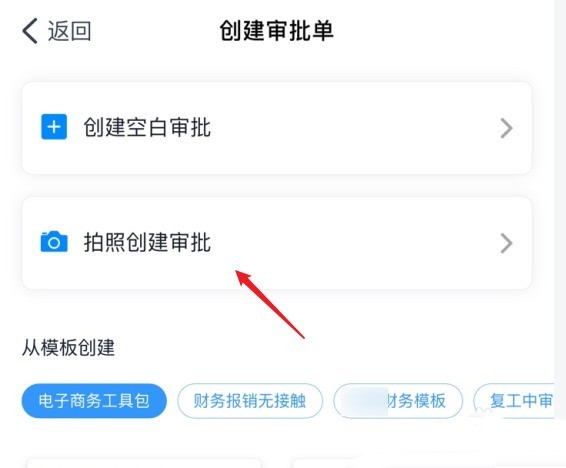
6、进入后点击【同意协议并拍摄】,打开手机拍照功能,放平表单尽量拍的清晰些。
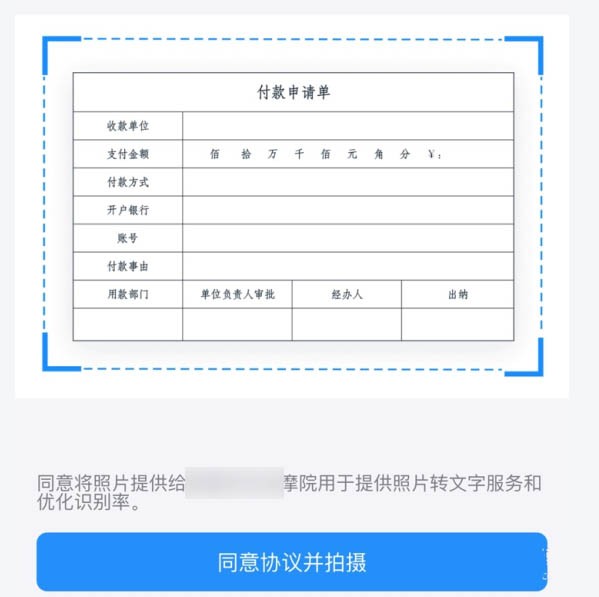
7、完成后就会等待识别,新的表单字段就创建完成了,点击【编辑】再进行手动调整。
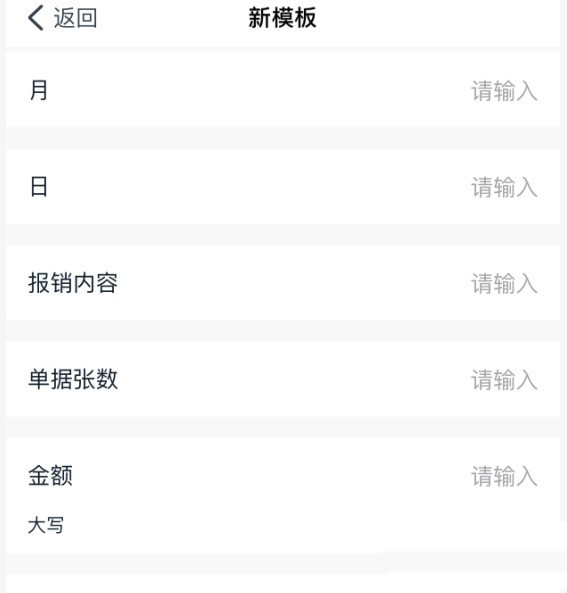
8、调整完成后就可以发布了,更详细的调整建议在电脑端操作会方便些。
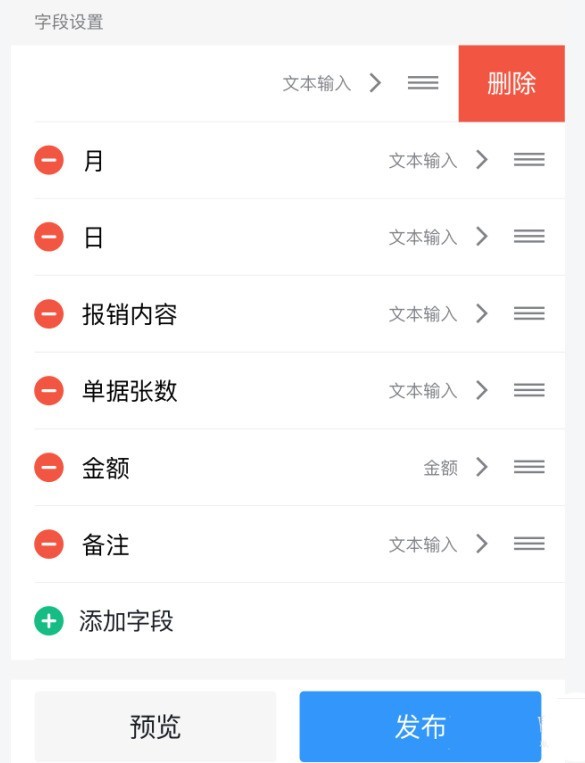
本文转载于:https://xiazai.zol.com.cn/jiqiao/110055.html 如有侵犯,请联系admin@zhengruan.com删除
上一篇:PHP中的上交文件
下一篇:数字货币是什么意思怎么赚钱
产品推荐
-

售后无忧
立即购买>- DAEMON Tools Lite 10【序列号终身授权 + 中文版 + Win】
-
¥150.00
office旗舰店
-

售后无忧
立即购买>- DAEMON Tools Ultra 5【序列号终身授权 + 中文版 + Win】
-
¥198.00
office旗舰店
-

售后无忧
立即购买>- DAEMON Tools Pro 8【序列号终身授权 + 中文版 + Win】
-
¥189.00
office旗舰店
-

售后无忧
立即购买>- CorelDRAW X8 简体中文【标准版 + Win】
-
¥1788.00
office旗舰店
-
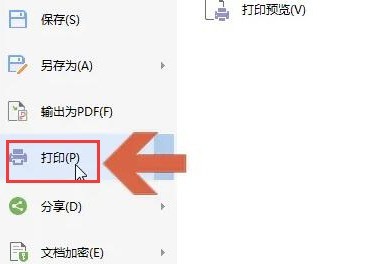 正版软件
正版软件
- WPS怎么修改打印图片颜色_WPS修改打印图片颜色教程
- 1.首先点击左上角文件菜单中的打印按钮。2.然后选择打印机设备后点击属性选项。3.随后找到图像品质栏目下的颜色选择菜单,将效果改为自动颜色。4.最后点击确定按钮保存设置即可。
- 13分钟前 0
-
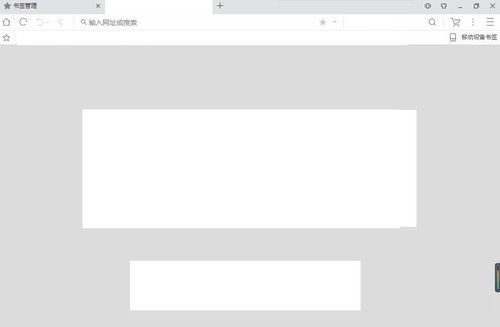 正版软件
正版软件
- UC浏览器怎么阻止网站设置任何数据_UC浏览器阻止网站设置任何数据的方法
- 1.首先打开【UC浏览器】软件,点击进入主界面,如下图所示。2.接下来,请选择屏幕右上方的【三】菜单按钮,如下图所示。3.选择【设置】选项,如下图所示。4.选择屏幕左边的【其他】选项,如下图所示。5.此时,我们需要点击【内容设置】,如下图所示。6.最后完成上述步骤后,选择【阻止网站设置任何数据】即可,如下图所示。
- 38分钟前 0
-
 正版软件
正版软件
- outlook怎么关闭键盘快捷方式_outlook关闭键盘快捷方式教程
- 1、首先进入outlook网站,并登录,如图所示:2、然后点击右上角的齿轮图标,如图所示:3、接着点击查看全部outlook设置,如图所示:4、点击辅助设置,如图所示:5、最后开启关闭键盘快捷方式即可,如图所示:
- 53分钟前 0
-
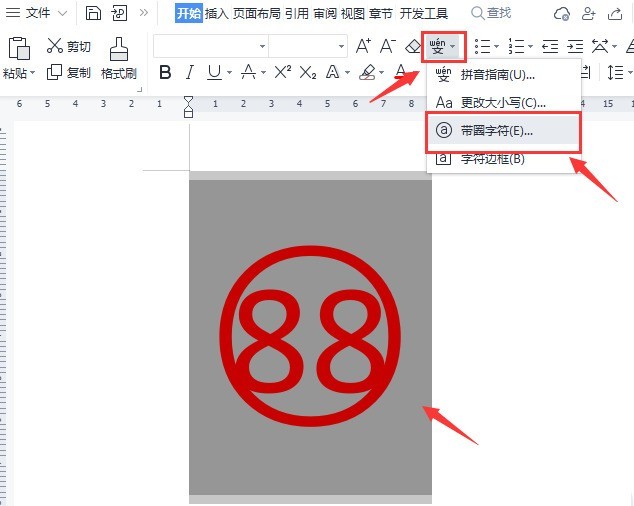 正版软件
正版软件
- word怎么修改圆圈数字文本 word修改圆圈数字文本教程
- 1.首先,在word中打开需要处理的文档素材,选中字符后找到拼音菜单中的带圈字符选项2.然后,打开设置窗口后,先将字符样式增大3.最后,在圈号板块的文字一栏中修改数字,点击确定按钮保存即可
- 1小时前 02:34 0
-
 正版软件
正版软件
- 用手机代替U盘装系统,简单又方便,教你如何轻松搞定!
- 简介:U盘是我们日常生活中常用的存储设备之一,但你是否遇到过U盘坏了或者容量不够的情况呢?其实我们完全可以用手机来代替U盘给电脑装系统,不仅简单方便,而且不用额外准备其他工具,下面就让我来教大家如何轻松搞定!工具原料:系统版本:Windows102004版品牌型号:小米10Pro软件版本:DiskGenius5.4.2版一、准备工作1、首先我们需要准备一部容量较大的安卓手机,系统最好是Android9.0及以上版本,因为高版本的安卓系统传输速度更快,兼容性也更好。小米、华为、OPPO等品牌的旗舰机型都是不
- 1小时前 02:14 手机u盘启动盘 0
最新发布
相关推荐
热门关注
-

- Xshell 6 简体中文
- ¥899.00-¥1149.00
-

- DaVinci Resolve Studio 16 简体中文
- ¥2550.00-¥2550.00
-

- Camtasia 2019 简体中文
- ¥689.00-¥689.00
-

- Luminar 3 简体中文
- ¥288.00-¥288.00
-

- Apowersoft 录屏王 简体中文
- ¥129.00-¥339.00








